|
Universal Document Converter es la solución más completa para la conversión de documentos en archivos de imagen como TIFF, JPEG, GIF, PNG, BMP, PCX y DCX. El principio subyacente de Universal Document Converter es la tecnología de impresión virtual. Como resultado, convertir páginas documentos a un formato de archivo de imagen es tan sencillo como imprimirlos en una impresora convencional.
Siga estas instrucciones para realizar la conversión de documentos Word.
-
Descargue e instale el software Universal Document Converter software en su equipo.
-
Abra el documento en Microsoft Word y haga clic en Archivo->Imprimir... en el menú principal de la aplicación.
-
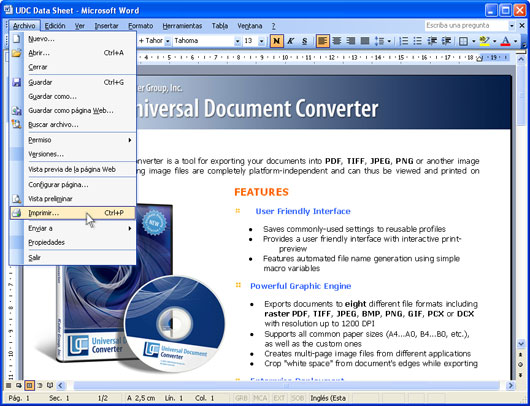
-
Seleccione Universal Document Converter en la lista de impresoras y presione el botón Propiedades.
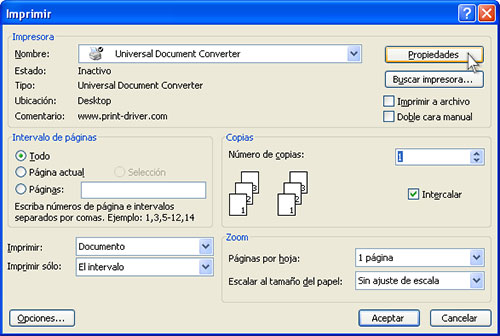
-
En el panel de configuración, haga clic en Cargar configuración.

-
Use el cuadro de diálogo Abrir para seleccionar "Text document to PDF.xml" y haga clic en Abrir.
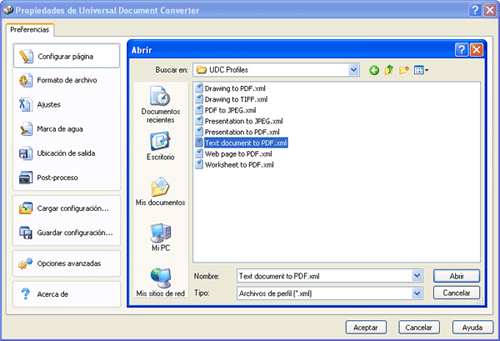
-
Seleccione el formato de imagen requerido en la ficha Formato de archivo y haga clic en Aceptar para cerrar la ventana del programa Universal Document Converter.
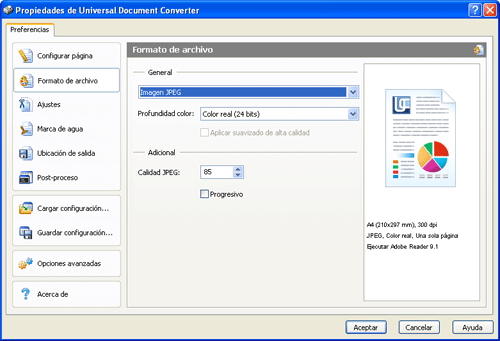
-
Haga clic en Aceptar en el cuadro de diálogo Imprimir de Microsoft Word para empezar la conversión. Cuando el archivo de imagen esté listo, se guardará en la carpeta Mis documentos\UDC Output Files de forma predeterminada.

-
A continuación, se abrirá el documento convertido en el programa que ha configurado como visor de imágenes predeterminado en su equipo.
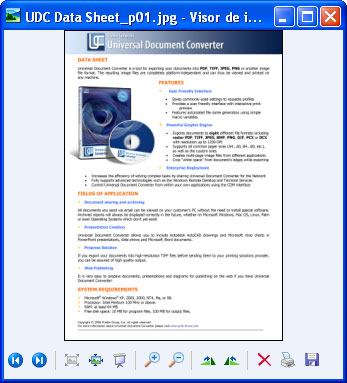
|
 |

|


